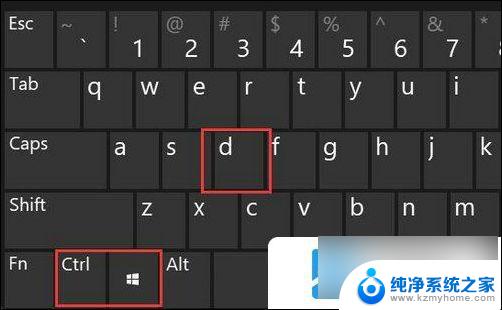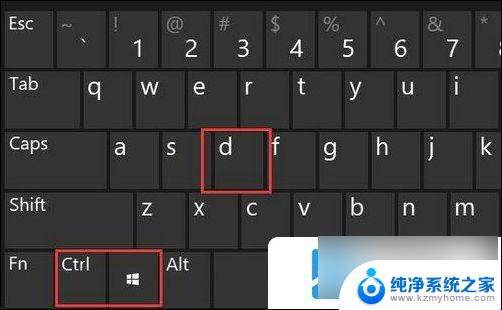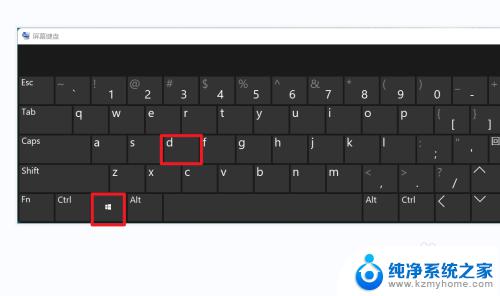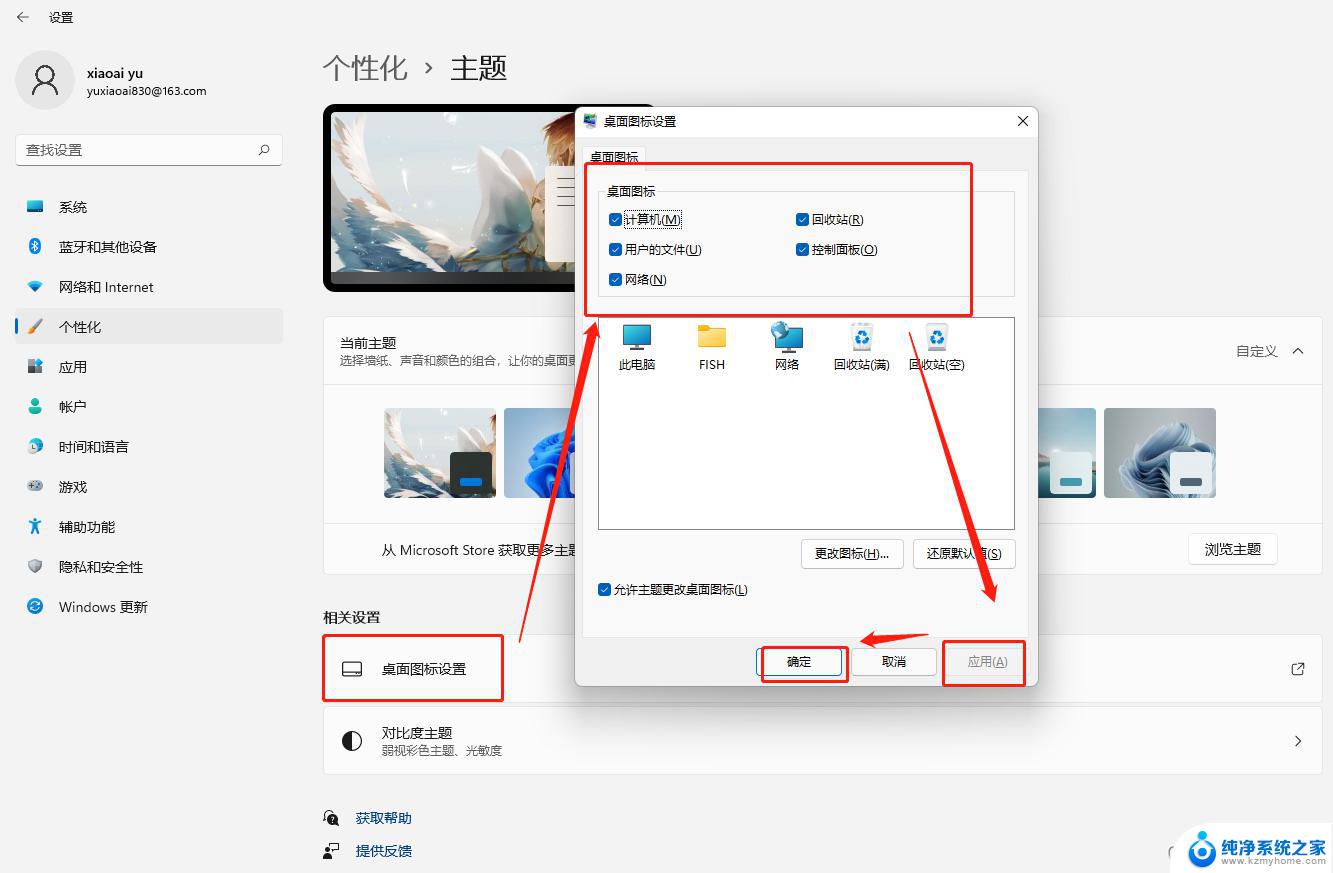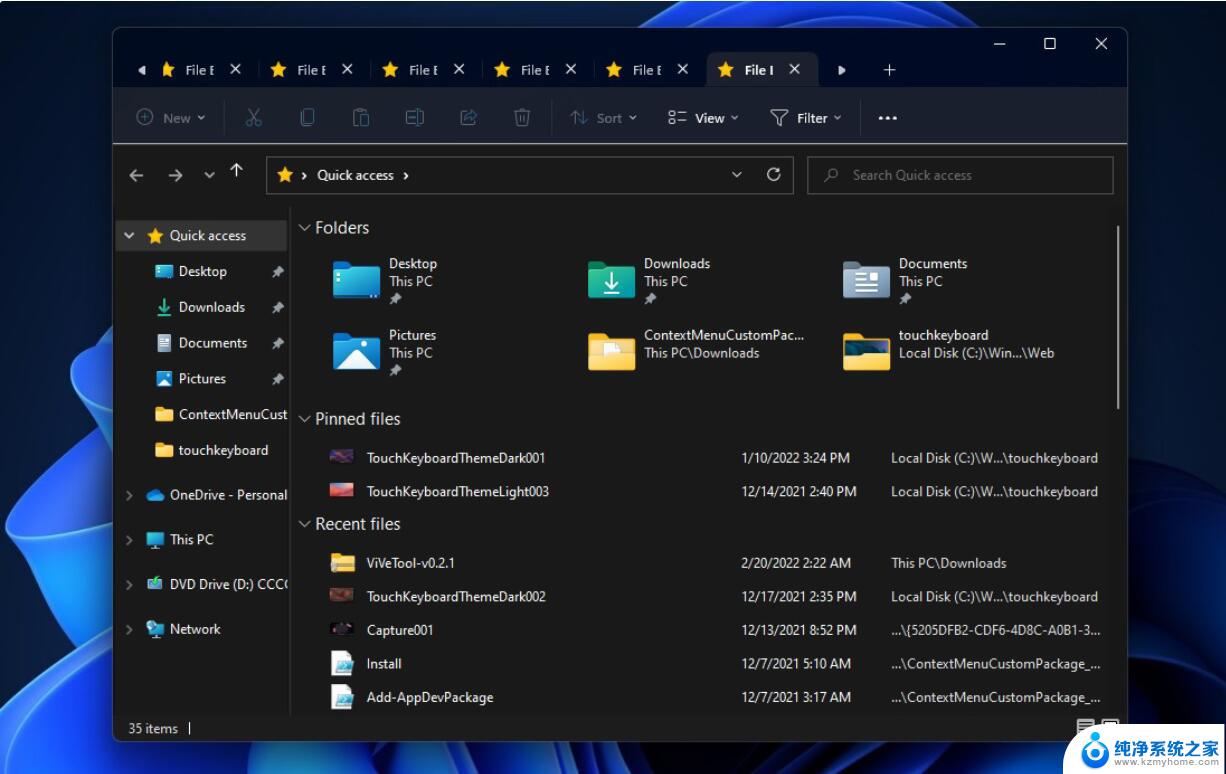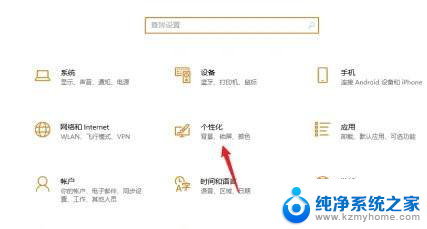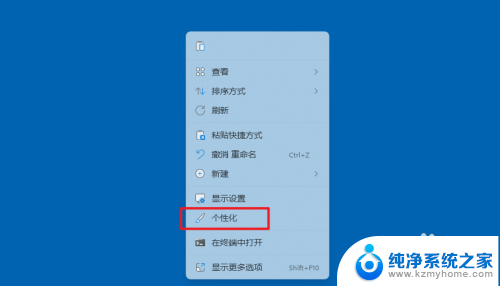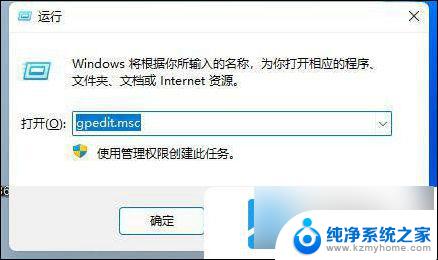win11桌面1和桌面2 Win11桌面1和桌面2快速切换方法
更新时间:2024-11-16 13:01:39作者:jiang
Win11桌面1和桌面2快速切换方法让用户能够轻松地在不同的桌面之间快速切换,提高了工作效率和用户体验,通过简单的操作,用户可以在不同的桌面之间自由切换,无需关闭或最小化当前正在进行的任务。这一功能的出现为用户提供了更加便捷的操作方式,让用户可以更加高效地完成各种任务。
win11快速切换桌面1和桌面2方法介绍:
一、切换桌面
1、按下键盘“Win+Ctrl+D”可以一键生成一个新桌面。
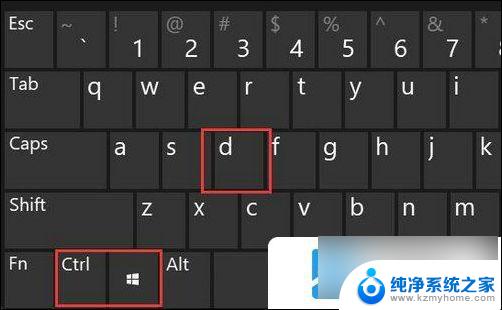
2、生成后,再按下“Win+Ctrl+方向键”可以快速切换这两个桌面。
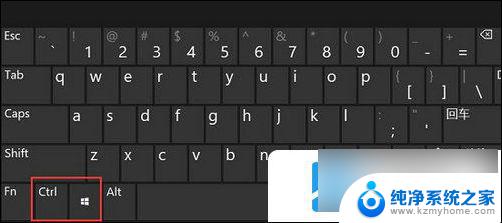
3、切换效果如图所示。
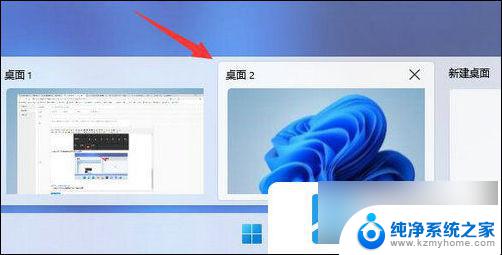
二、切换窗口
1、切换窗口快捷键是“Win+Tab”。
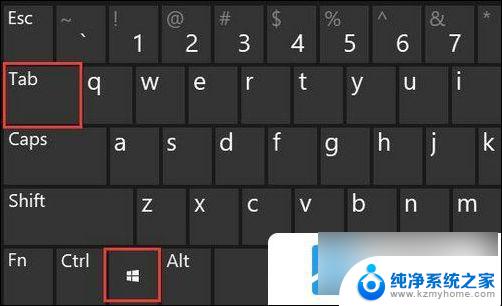
2、按下后,会进入图示界面。使用鼠标选择想要进入的窗口就可以了。
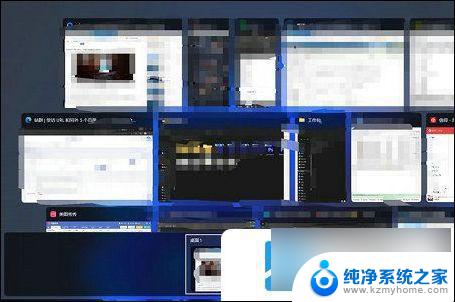
以上就是win11桌面1和桌面2的全部内容,有遇到这种情况的用户可以按照小编的方法来进行解决,希望能够帮助到大家。